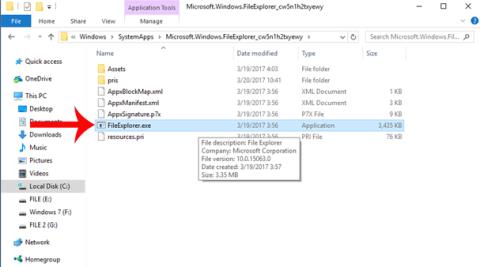Kako sakriti opcije postavki u postavkama Windows 10 Creators Update

Na Windows 10 Creators Update korisnici sada mogu odabrati hoće li sakriti ili prikazati bilo koju postavku u postavkama.

Windows 10 Creators Update korisnicima donosi mnoge atraktivne značajke nadogradnje, uključujući mogućnost prilagodbe postavki na sustavu. To znači da korisnici mogu odabrati bilo koje postavke na popisu postavki kako bi ih sakrili ili prikazali ili promijenili na nove postavke. Možemo odabrati bilo koju postavku za izradu novog popisa u postavkama. To vam pomaže da odmah upotrijebite potrebna podešavanja prilikom ulaska u Postavke ili sakrijete neke postavke ako ne želite da drugi mijenjaju popis postavki. U članku u nastavku uputit ćemo vas kako sakriti ili prikazati bilo koju postavku u postavkama na Windows 10 Creators Update.
Korak 1:
U traku za pretraživanje na Windows 10 Creators Update upišite ključnu riječ gpedit.msc i kliknite na rezultat pretraživanja.
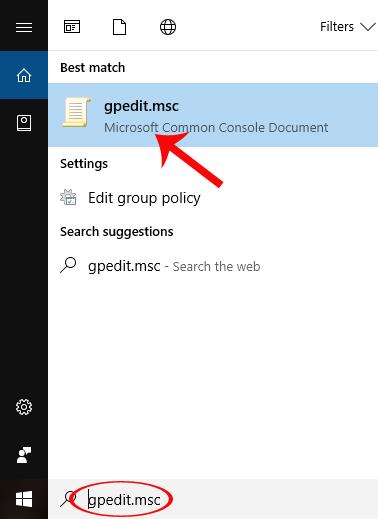
Korak 2:
Pojavljuje se sučelje dijaloškog okvira uređivača lokalnih pravila grupe. Ovdje ćemo pronaći mapu Konfiguracija računala > Administrativni predlošci > Upravljačka ploča .
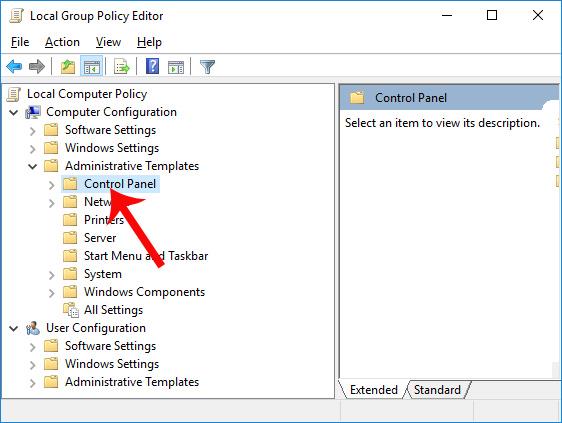
Korak 3:
Zatim kliknemo na Upravljačku ploču i pogledamo sučelje s desne strane kako bismo vidjeli opciju Vidljivost stranice s postavkama . Dvaput kliknite na ovu opciju.
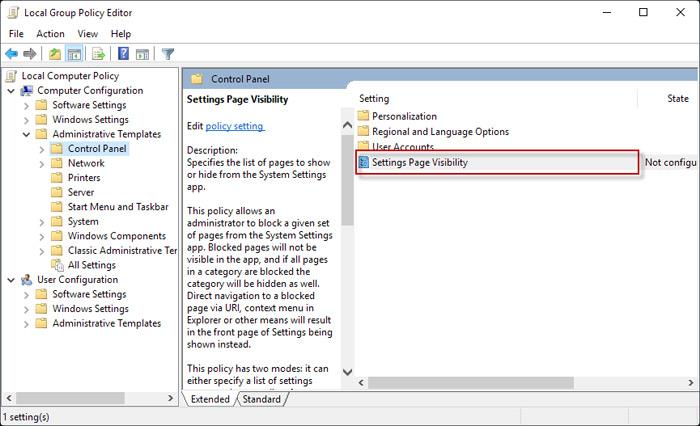
Korak 4:
Pojavljuje se dijaloški okvir postavki vidljivosti stranice postavki. U ovom sučelju odaberite Omogućeno i zatim pogledajte bijeli okvir Vidljivost stranice postavki ispod.
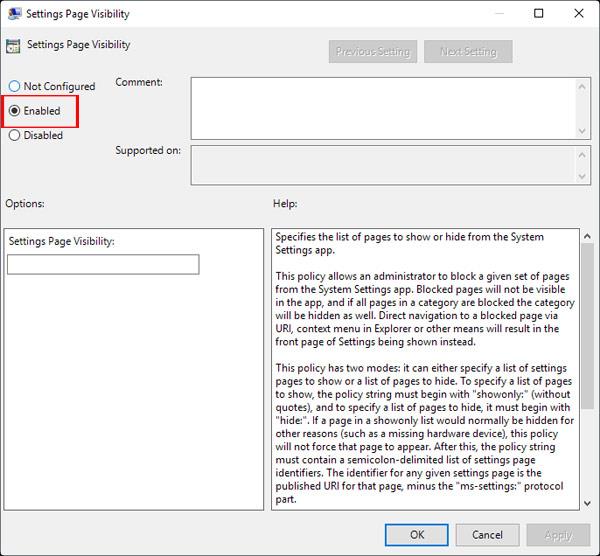
U ovom okviru korisnik će unijeti sintaksu kako bi omogućio skrivanje ili prikaz opcija postavki prema korisnikovim željama. Za postavku koju želite prikazati na popisu postavki kliknite sintaksu showonly:[allowed_setting_name] .
Za postavku koju želimo sakriti na popisu postavki unosimo hide:[setting_name_wanted_to_hide] .
Između opcija postavki koje želimo sakriti ili prikazati, dodajemo "," da ih odvojimo. Na kraju, za svaku opciju kliknite Primijeni > U redu za spremanje promjena.
Na primjer, imam primjer sa sintaksom hide: display za skrivanje postavke Display u Postavkama.
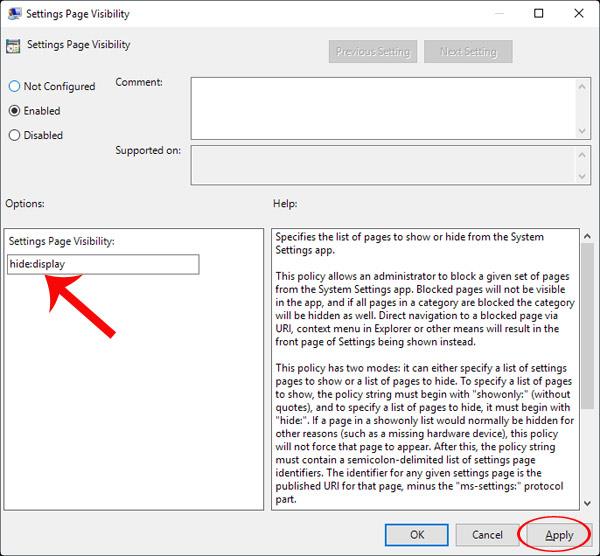
Ili showonly: bluetooth, sigurnosna kopija za prikaz postavki Bluetootha i sigurnosne kopije u postavkama.
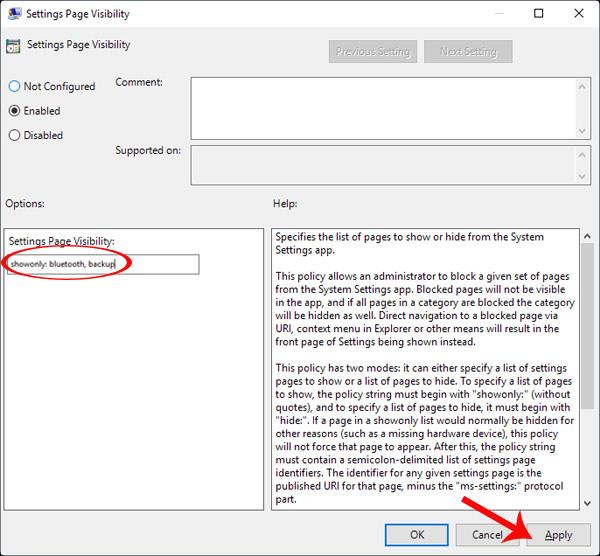
Korak 5:
Posljednji korak je isključivanje prozora uređivača pravila lokalne grupe i ponovno pokretanje sustava Windows kako bi promjene stupile na snagu. Kada pristupimo Postavkama na uređaju, vidjet ćemo popis postavki koje se mijenjaju prema skrivenim ili vidljivim potrebama koje je korisnik upravo napravio.
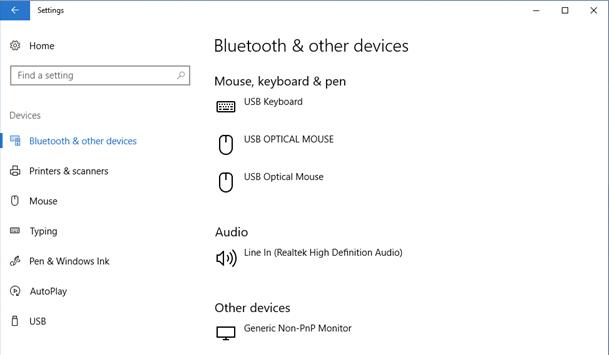
Iznad je vodič o tome kako sakriti ili prikazati bilo koju opciju na stranicama postavki na Windows 10 Creators Updates. Vaš popis postavki sada će biti uredniji s više prioritetnih opcija, skrivajući nepotrebne postavke za korištenje.
Više informacija potražite u sljedećim člancima:
Na Windows 10 Creators Update korisnici sada mogu odabrati hoće li sakriti ili prikazati bilo koju postavku u postavkama.
Kada instalirate Windows 10 Creators na računala s niskom konfiguracijom, nove značajke na ovom operativnom sustavu neće biti očekivane.
Novo sučelje File Explorera dostupno je u operativnom sustavu Windows 10 Creators Update. Međutim, korisnici moraju aktivirati ovo novo sučelje File Explorera.
Prilikom nadogradnje Windows 10 Anniversary Update na Windows 10 Creators Update, mnogi stari softveri i igre rade nestabilno.
Na zaslonu izbornika Start sustava Windows 10 Creators možemo stvoriti mape koje sadrže aplikacije na Startu ili postaviti skriveni popis aplikacija.
Virtualni asistent Cortana na Windows 10 Creators ima mogućnost sinkronizacije sadržaja obavijesti s Android uređaja na računala, pomažući vam da upravljate i pregledavate obavijesti izravno na računalu.
Način rada kioska u sustavu Windows 10 način je za korištenje samo 1 aplikacije ili pristupanje samo 1 web mjestu s gostujućim korisnicima.
Ovaj će vam vodič pokazati kako promijeniti ili vratiti zadanu lokaciju mape Camera Roll u sustavu Windows 10.
Uređivanje hosts datoteke može uzrokovati da ne možete pristupiti Internetu ako datoteka nije pravilno izmijenjena. Sljedeći članak će vas voditi kako urediti datoteku hosts u sustavu Windows 10.
Smanjenje veličine i kapaciteta fotografija olakšat će vam njihovo dijeljenje ili slanje bilo kome. Konkretno, u sustavu Windows 10 možete grupno mijenjati veličinu fotografija uz nekoliko jednostavnih koraka.
Ako ne morate prikazivati nedavno posjećene stavke i mjesta iz sigurnosnih ili privatnih razloga, to možete jednostavno isključiti.
Microsoft je upravo izdao Windows 10 Anniversary Update s mnogim poboljšanjima i novim značajkama. U ovom novom ažuriranju vidjet ćete mnogo promjena. Od podrške za Windows Ink olovku do podrške za proširenje preglednika Microsoft Edge, izbornik Start i Cortana također su značajno poboljšani.
Jedno mjesto za kontrolu mnogih operacija izravno na paleti sustava.
U sustavu Windows 10 možete preuzeti i instalirati predloške grupnih pravila za upravljanje postavkama Microsoft Edgea, a ovaj će vam vodič pokazati postupak.
Dark Mode je sučelje s tamnom pozadinom u sustavu Windows 10, koje pomaže računalu uštedjeti energiju baterije i smanjuje utjecaj na oči korisnika.
Programska traka ima ograničen prostor, a ako redovito radite s više aplikacija, brzo bi vam moglo ponestati prostora za prikvačivanje više vaših omiljenih aplikacija.